Remover rapidamente os Controles HTML do documento no Word
Kutools para Word
Ao colar conteúdo de uma página da web no Word, controles HTML como caixas de entrada, caixas de seleção, botões de opção, botões de comando e barras de rolagem também podem ser incluídos. Embora alguns possam ser excluídos manualmente usando a tecla Delete, removê-los um por um pode ser demorado. A utilidade Remover Todos os Controles HTML na Faixa Selecionada do Kutools para Word foi projetada para remover rapidamente todos os controles HTML de uma parte selecionada ou de todo o documento, tornando o processo muito mais fácil.
Remover todos os Controles HTML do documento inteiro
Remover todos os Controles HTML de uma parte do documento
Ferramentas de Produtividade Recomendadas para Word
Kutools para Word: Integrando IA 🤖, mais de 100 recursos avançados economizam 50% do seu tempo de manipulação de documentos.Download Grátis
Office Tab: Introduz guias no estilo de navegador ao Word (e outras ferramentas do Office), simplificando a navegação entre vários documentos.Download Grátis
Clique em Kutools > Remover > Remover Todos os Controles HTML na Faixa Selecionada
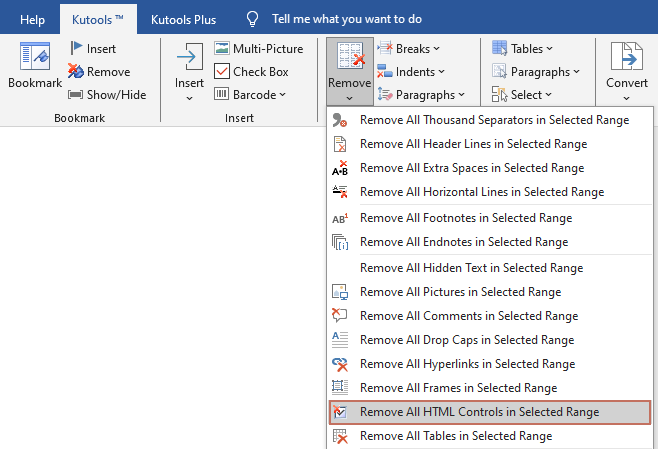
Remover todos os Controles HTML do documento inteiro
Se você tiver um documento contendo muitos controles HTML inúteis, conforme mostrado na captura de tela abaixo, você pode removê-los rapidamente de todo o documento da seguinte forma:
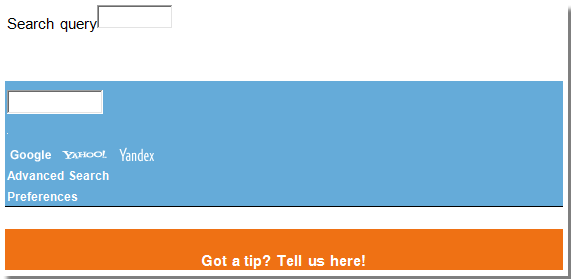
1. Abra o documento do qual deseja remover todos os controles HTML e, em seguida, aplique a utilidade selecionando Kutools > Remover > Remover Todos os Controles HTML na Faixa Selecionada.
Uma caixa de diálogo de confirmação aparecerá, perguntando se você deseja remover todos os controles HTML. Clique em Sim para prosseguir. Veja a captura de tela abaixo:
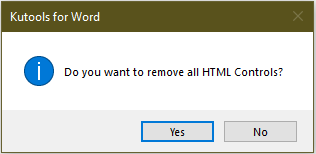
3. Em seguida, outra caixa de diálogo aparecerá, informando o número de controles HTML que foram removidos.
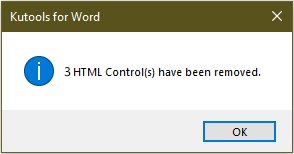
Todos os Controles HTML em todo o documento serão removidos imediatamente.
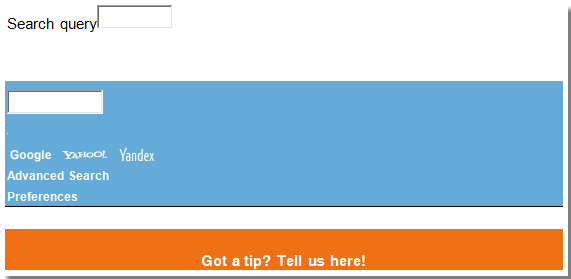 |
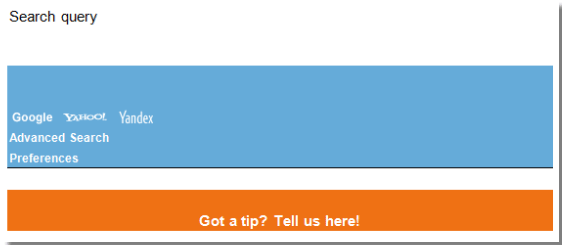 |
Remover todos os Controles HTML de uma parte do documento
Se você quiser apenas remover todos os Controles HTML de uma parte do documento, poderá fazer isso da seguinte forma:
1. Por favor, selecione uma parte do documento da qual deseja remover os Controles HTML.
2. E então aplique a utilidade selecionando Kutools > Remover > Remover Todos os Controles HTML na Faixa Selecionada.
Em seguida, todos os Controles HTML na faixa selecionada serão removidos imediatamente.
 |
 |
Melhores Ferramentas de Produtividade para Office
Kutools para Word - Potencialize sua experiência no Word com mais de 100 recursos incríveis!
🤖 Recursos de IA do Kutools: Assistente de IA / Assistente em Tempo Real / Super Polir (preserva o formato) / Super Traduzir (preserva o formato) / Redação por IA / Revisão por IA...
📘 Domínio de Documentos: Dividir páginas / Mesclar Documentos / Exportar Seleção em Diversos Formatos (PDF/TXT/DOC/HTML...) / Converter em Lote para PDF...
✏ Edição de Conteúdos: Localizar e Substituir em Lote em múltiplos arquivos / Redimensionar Todas as Imagens / Transpor Linhas e Colunas da Tabela / Converter Tabela para Texto...
🧹 Limpeza Facilitada: Elimine Espaços Extras / Quebras de Seção / Caixas de Texto / Hiperlinks / Para mais ferramentas de remoção, visite o grupo Remover...
➕ Inserções Criativas: Inserir Separadores de Milhar / Caixas de Seleção / Botões de Rádio / Código QR / Código de Barras / Múltiplas Imagens / Descubra mais no grupo Inserir...
🔍 Seleções Precisas: Localize páginas específicas / Tabelas / Formas / Parágrafos de Título / Melhore a navegação com mais recursos de Seleção...
⭐ Melhorias Estreladas: Navegue para qualquer Localização / Inserção automática de texto repetitivo / Alternância entre Janelas de Documentos /11 ferramentas de Conversão...

Melhores Ferramentas de Produtividade para Office
Kutools para Word - 100+ Ferramentas para Word
- 🤖 Recursos de IA do Kutools: Assistente de IA / Assistente em Tempo Real / Super Polir / Super Traduzir / Redação por IA / Revisão por IA
- 📘 Domínio de Documentos: Dividir páginas / Mesclar Documentos / Converter em Lote para PDF
- ✏ Edição de Conteúdos: Localizar e Substituir em Lote / Redimensionar Todas as Imagens
- 🧹 Limpeza Facilitada: Remover Espaços Extras / Remover Quebras de Seção
- ➕ Inserções Criativas: Inserir Separadores de Milhar / Inserir Caixas de Seleção / Criar Códigos QR